Na de recente upgrade van Windows 10,"Tijdelijke inlogfout configuratiebestand" verschijnt, "U bent al ingelogd met een tijdelijk configuratiebestand".Door deze fout bent u alle datatabel-desktops kwijt.
Telkens wanneer u deze tijdelijke inlogfout tegenkomt, kan het zijn dat het lang duurt om in te loggen op uw gebruikersprofiel.En alle wijzigingen die u aanbrengt in dit tijdelijke configuratiebestand worden niet opgeslagen.Dus elke keer dat u inlogt, wordt er een nieuw configuratiebestand geladen.
In dit artikel bespreken we hoe uOp Windows 10/8.1 en 7reparatieTijdelijke inlogfout bij profiel.
Inhoud
Wat is gebruikersprofiel
EenGebruikersprofielBewaar gebruikersinstellingen en voorkeuren zoals bureaubladachtergrond, geluidsinstellingen, screensavers, login-interface, kleurenschema's en verschillende andere instellingen.Gebruikersprofielen zorgen ervoor dat u elke keer dat u zich aanmeldt bij Windows uw persoonlijke voorkeuren gebruikt.Het wordt opgeslagen in de map C: Gebruikersprofiel van de gebruiker.
Dit betekent dat wanneer u zich aanmeldt bij een Windows-profiel, alle profielinformatie en instellingen worden verkregen uit bepaalde registersleutels en configuratiebestanden die zijn opgeslagen in de map C: Gebruikersprofiel.Bovendien zorgt een enkele beschadiging van een bestand ervoor dat Windows geen toegang heeft tot het bestand, het zal u aanmelden bij het tijdelijke configuratiebestand en het volgende bericht weergeven:
Je bent ingelogd met je tijdelijke profiel.
U heeft geen toegang tot bestanden en bestanden die in dit profiel zijn gemaakt, worden verwijderd wanneer u afsluit.Om dit probleem op te lossen, logt u uit en probeert u later in te loggen.Raadpleeg het gebeurtenislogboek voor meer informatie of neem contact op met uw systeembeheerder. "
Tijdelijk profiel van Windows 10 na update
Pop-upmeldingsbericht"Je bent ingelogd met een tijdelijk profiel"Geeft aan dat het besturingssysteem uw configuratiebestand niet correct kan laden.Het configuratiebestand is waarschijnlijk beschadigd.Deze fout treedt op als iemand gegevens uit het configuratiebestand verwijdert. Probeer het pad van het configuratiebestand te hernoemen. Windows-systeembestanden zijn beschadigd en de meest voorkomende is het systeem dat is geïnfecteerd met virus-malware.Ongeacht de reden voor deze situatie, hier hebben we verschillende oplossingen om dit tijdelijke probleem met het inloggen met persoonlijke informatie op te lossen.
Opmerking: we raden u ten zeerste aan een systeemherstelpunt te maken of een back-up van belangrijke gegevens te maken voordat u de volgende stappen uitvoert.
Correct gebruikersprofiel in Windows Register-editor
Ik vond dit de beste aanpassing om de "tijdelijke profielaanmelding" -fout op Windows 10, 8.1 en 7 pc's op te lossen en te verwijderen.Zo vervelend dat we het profielpad van de "beschadigde gebruiker" zullen verwijderen en het oude, vorige werkende gebruikersprofielpad in het Windows-register zullen instellen.Op deze manier kan Windows het juiste gebruikersprofielpad vinden dat bij het opstarten is geladen.laten we beginnen.
Eerst moet u de SID (Security Identifier) van het gebruikersaccount vinden.SID ondervindt in feite een tijdelijk probleem met het configuratiebestand en geeft een melding weer.
Om de SID van uw gebruikersaccount te vinden,
- Zoek naar cmd, klik met de rechtermuisknop op de opdrachtprompt en selecteer uitvoeren als beheerder,
- Typ vervolgens de onderstaande opdracht en druk op Enter om de SID te krijgen.(Let op: vervang de gebruikersnaam door uw huidige gebruikersnaam).
wmic gebruikersaccount waar naam = <'gebruikersnaam'> om sid . te krijgen
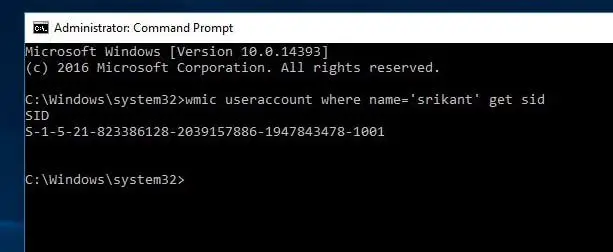
Als resultaat krijg jeS-1-5-21-823386128-2039157886-1947843478-1001Houd er rekening mee dat vanwege uw redenen de SID anders zal zijn
Windows 10 tijdelijke profielregisterreparatie
Nadat u de SID hebt gevonden, sluit u de opdrachtprompt.Nu beginnen we de registerinstellingen te herstellen.
Druk op de toetsen Windows + R, typ Regedit en druk op Enter om de Windows Register-editor te openen.
Wees de eerste die een back-up maakt van de registerdatabase en navigeer naar het volgende pad:
HKEY_LOCAL_MACHINESOFTWAREMicrosoftWindowsNTCurrentVersionProfileList.
Controleer hier de SID van uw gebruikersaccount, u vindt 2 registervermeldingen met dezelfde SID, de ene is normaal en de andere is .bak.
Klik op het SID-item (zonder .bak), u ziet het item "ProfileImagePath" in het rechterdeelvenster, dat verwijst naar het tijdelijke configuratiebestand.
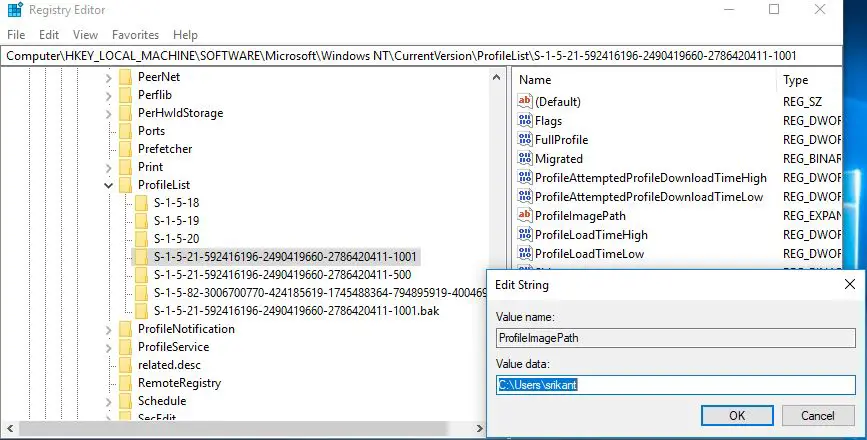
- DubbelklikProfielAfbeeldingspadInvoer om waardegegevens te bewerken.
- Typ het juiste pad naar het configuratiebestand en klik op OK.
- Als u de juiste locatie van het configuratiebestand niet weet, opent u Windows Verkenner en bladert u naar C: Drive User Open de map met uw gebruikersaccount en kopieer het pad van het configuratiebestand.
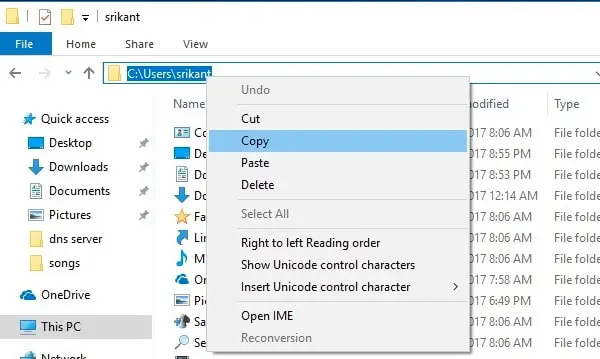
- Wijs nu naar ProfileImagePath in het registervenster en dubbelklik erop.
- Wijzig hier het profielpad in het valutadatumveld in C: Gebruikersuw gebruikersnaam, zoals hieronder weergegeven.
- Klik vervolgens met de rechtermuisknop op de oude SID-sleutel die .bak is en klik op "Verwijderen".
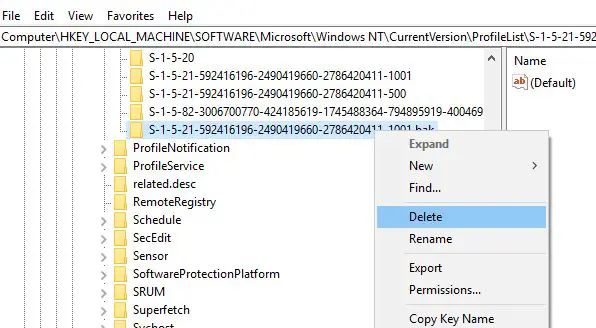
Log zomaar uit of start de computer opnieuw op.Windows logt in op uw account met lokale configuratiebestanden in plaats van tijdelijke configuratiebestanden.En u zult niet langer tijdelijke fouten in het configuratiebestand ontvangen.
Voer het SFC-hulpprogramma uit
Dit is de best werkende oplossing om tijdelijke profielaanmeldingsfouten op Windows 10, 8.1 en Windows 7 gebruikers op te lossen.U kunt ook het hulpprogramma "Systeembestandscontrole" in Windows uitvoeren, waarmee gebruikers kunnen scannen op schade in Windows-systeembestanden en beschadigde bestanden kunnen herstellen.
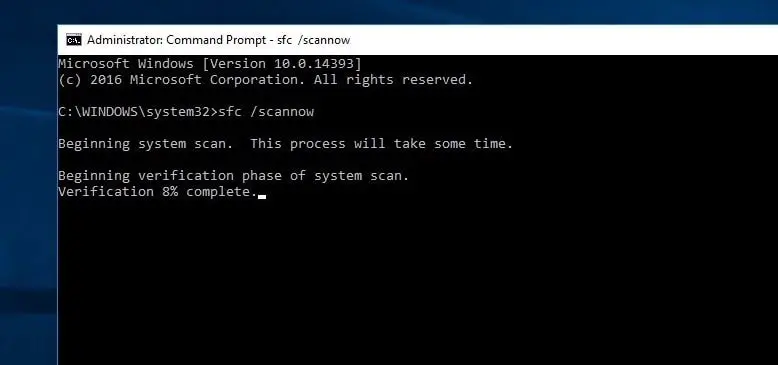
Beheerdersaccount inschakelen
Heb je nog steeds hulp nodig, laten we een nieuw gebruikersaccount met beheerdersrechten maken en controleren.
- Druk op Windows-toets + R om het vak RUN te openen
- binnenkomen onder controle te houden gebruikerswachtwoorden2 En druk op OK
- Klik in het venster "Gebruikersaccounts", onder het tabblad "Gebruikers", op het tabblad "Toevoegen"
- Klik in het venster Hoe gaat deze persoon inloggen onderaan op de optie om in te loggen zonder Microsoft-account (niet aanbevolen)
- Klik in het volgende venster onderaan op Lokale accounts
- Kies een gebruikersnaam (gebruik indien nodig een wachtwoord, of u kunt het wachtwoordgedeelte leeg laten om te testen)
- Klik op Volgende en vervolgens op Voltooien
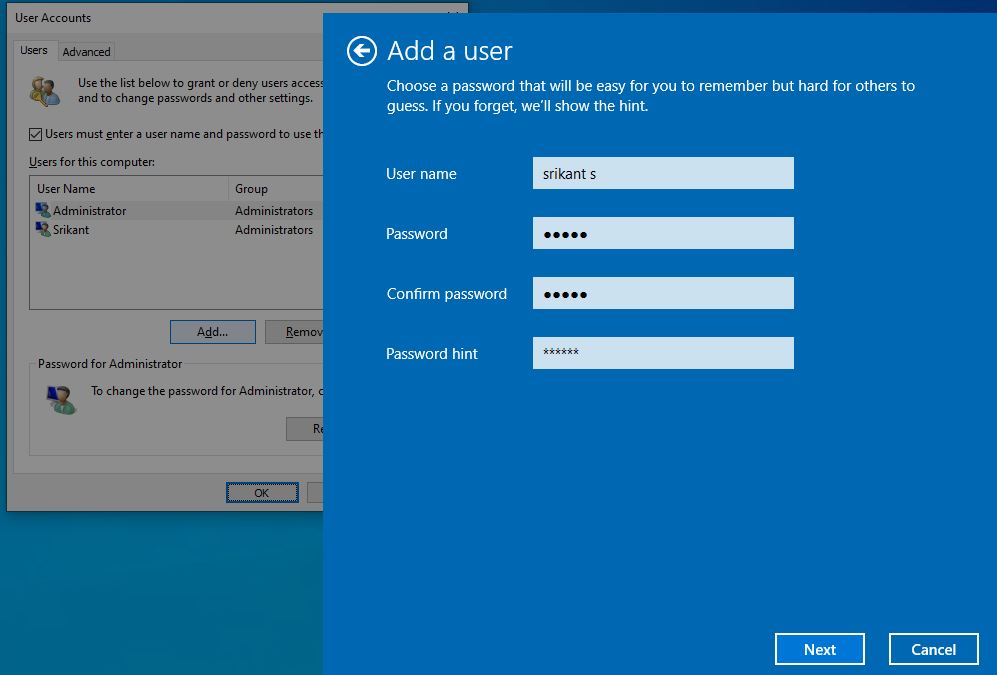
- Wanneer u op Voltooien klikt, blijft het vorige venster "Gebruikersaccounts" op het scherm staan
- Selecteer de nieuw aangemaakte gebruiker en klik op Eigenschappen
- Klik op het tabblad Groepslidmaatschap
- Klik om de beheerder te selecteren, klik vervolgens op Overige en selecteer vervolgens de beheerder in het vervolgkeuzemenu
- Klik op Toepassen en klik vervolgens op OK.
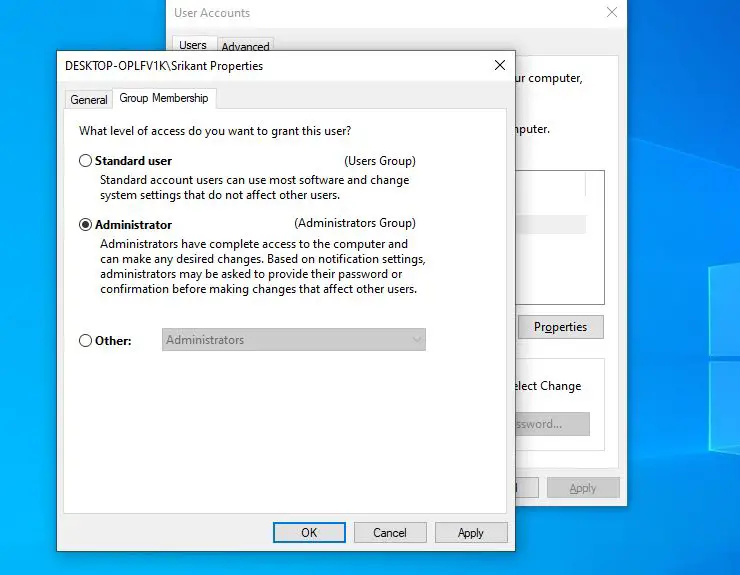
Log nu uit bij het huidige gebruikersaccount en log in met het nieuw aangemaakte gebruikersaccount.Controleer of dit het probleem helpt oplossen.
De laatste zeer handige truc is om een systeemherstel uit te voeren, waardoor het systeem in de vorige werkende staat wordt hersteld.Systeem- en gebruikersconfiguratiebestanden werken zonder enige schade.

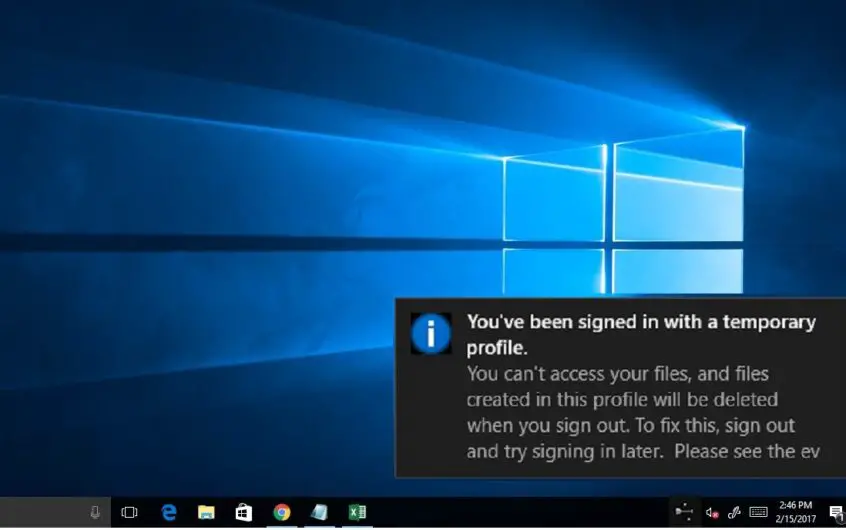
![[Opgelost] Microsoft Store kan geen apps en games downloaden](https://oktechmasters.org/wp-content/uploads/2022/03/30606-Fix-Cant-Download-from-Microsoft-Store.jpg)
![[Opgelost] Microsoft Store kan geen apps downloaden en installeren](https://oktechmasters.org/wp-content/uploads/2022/03/30555-Fix-Microsoft-Store-Not-Installing-Apps.jpg)

